Jeśli zostałeś już dumnym posiadaczem routera TP-Link Touch P5, możesz potrzebować instrukcji dotyczących jego konfiguracji, które znajdziesz poniżej. A jeśli właśnie wybierasz router i jakoś trafiłeś na tę stronę, zobacz małą recenzję i recenzje na temat TP-Link Touch P5. Możesz wybrać Touch P5 i wrócić do tej strony, aby uzyskać informacje na temat jego konfiguracji.
Szczerze mówiąc długo zastanawiałem się, czy napisać ten artykuł. Czy przyda się właścicielom tego routera. TP-Link AC1900 Touch P5 jest bardzo łatwy w konfiguracji. Możesz to skonfigurować na jeden z następujących sposobów:
W obu przypadkach możesz skorzystać z kreatora szybkiej konfiguracji, za pomocą którego możesz skonfigurować router w kilku krokach. W tym artykule nie będę rozważał żadnych specjalnych ustawień i tym podobnych. Pokażę tylko jak podłączyć TP-Link AC1900 Touch P5 i ustawić niezbędne parametry do normalnej pracy routera. Skonfigurujmy połączenie internetowe i sieć bezprzewodową.
Podłączanie routera TP-Link Touch P5
Jeżeli konfigurujesz router za pomocą ekranu dotykowego, wystarczy podłączyć zasilacz, włączyć router i podłączyć kabel od dostawcy Internetu do portu WAN „Internet”.
Podobnie, jeśli będziesz konfigurować Touch P5 z jakiegoś urządzenia, ale połączonego przez Wi-Fi. Dopiero po uruchomieniu routera będziesz potrzebować urządzenia, z którego wykonasz konfigurację, aby połączyć się z siecią Wi-Fi routera. Będzie miał nazwę fabryczną i hasło. Te informacje są wskazane na spodzie routera na naklejce lub na ekranie (jeśli zamkniesz menu szybkiej konfiguracji).

Cóż, do ustawienia z komputera stacjonarnego lub laptopa radzę podłączyć router za pomocą kabla sieciowego.
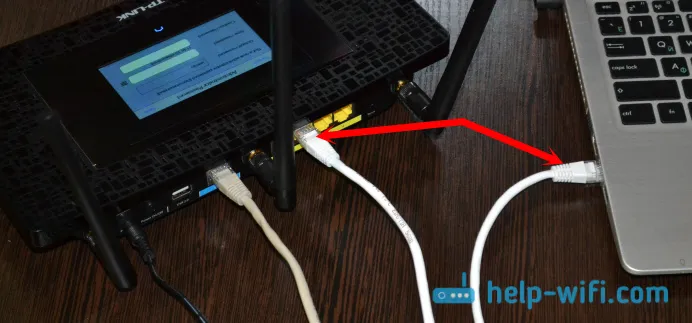
Najpierw pokażę Wam, jak skonfigurować router w nietypowy dla nas sposób za pomocą ekranu dotykowego, a następnie szybko rozważymy konfigurację przez panel sterowania (przez przeglądarkę).
Konfiguracja TP-Link AC1900 Touch P5 za pomocą ekranu dotykowego
Natychmiast po włączeniu routera na ekranie pojawi się monit o zmianę domyślnego hasła administratora, które służy do uzyskania dostępu do ustawień. Stanowczo odradzam ignorowanie tej sugestii i zmianę hasła. Wystarczy dwukrotnie wpisać nowe hasło i kliknąć przycisk „Zapisz”.
W przyszłości to hasło będzie musiało zostać określone, aby uzyskać dostęp do ustawień routera. Zarówno za pomocą menu dotykowego, jak i panelu sterowania.
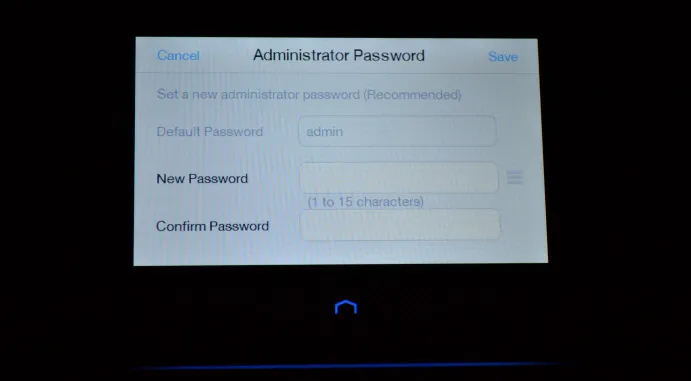
Powinien uruchomić się kreator szybkiej konfiguracji. W pierwszym kroku musisz określić swój region i strefę czasową. Określ i kliknij „Dalej”.
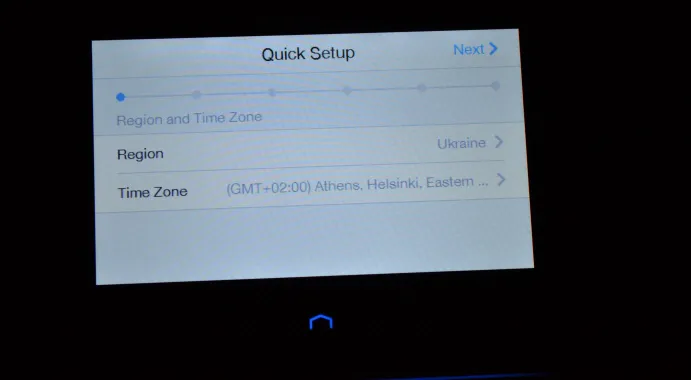
Następnie zestawiliśmy połączenie internetowe. To bardzo ważny punkt, uważnie tutaj.
Jeśli znasz typ połączenia i parametry potrzebne do połączenia się z Internetem, wybierz typ połączenia (dynamiczne IP, PPPoE, PPTP) i określ niezbędne parametry (nazwa użytkownika, hasło, serwer). Wszystkie te dane można sprawdzić u dostawcy. Na przykład mam dynamiczny adres IP. Nie musisz tam niczego określać.
Znajduje się tam również przycisk „Auto Detekcja”, po kliknięciu którego router sam spróbuje określić typ połączenia.
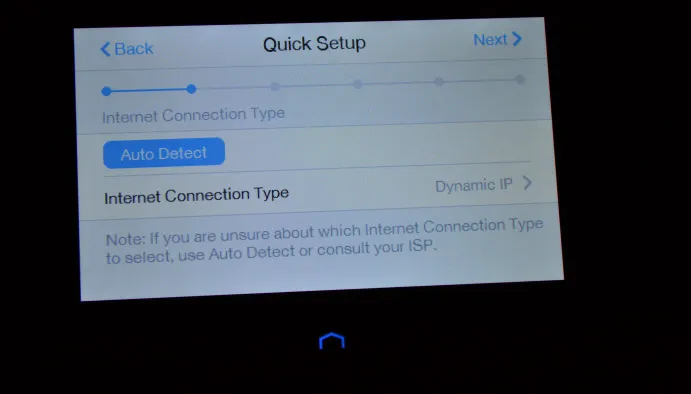
Po skonfigurowaniu połączenia internetowego Touch P5 wyświetli monit o skonfigurowanie sieci Wi-Fi i hasła. W razie potrzeby możesz wyłączyć nadawanie sieci Wi-Fi w jednym z zakresów. Jeśli na przykład nie potrzebujesz sieci 5 GHz lub 2,45 GHz. Tam, klikając nazwę sieci, możesz ją zmienić (dla każdego pasma). Zmień tam hasło do sieci bezprzewodowej. Kliknij „Dalej” i kontynuuj konfigurację.
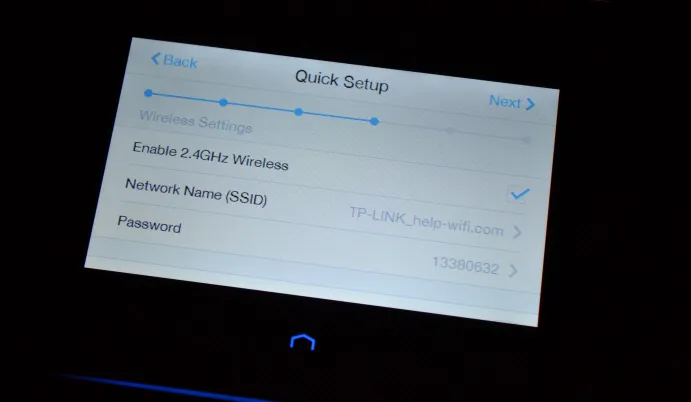
Następnie router pokaże nam wszystkie informacje, o które poprosiliśmy. Aby go zapisać, naciśnij przycisk „Zapisz”. I trochę czekamy.
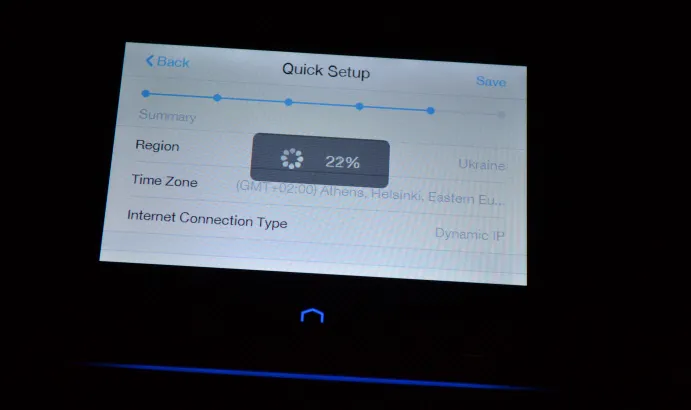
Pojawi się komunikat, że ustawienia zostały zapisane. Możesz przeprowadzić test połączenia internetowego lub kliknąć przycisk „Zakończ” i rozpocząć korzystanie z routera.
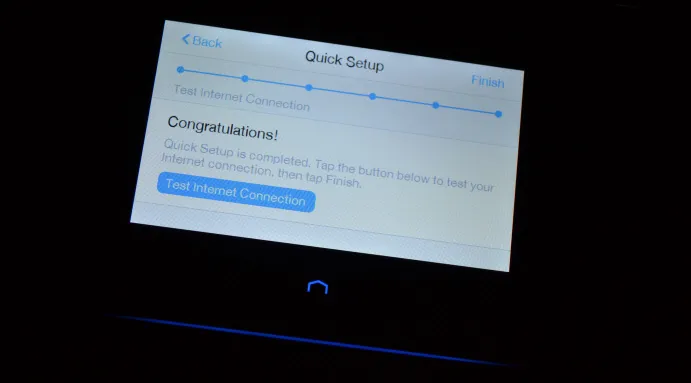
W dowolnym momencie możesz zmienić niezbędne ustawienia w menu. Lub ponownie uruchom Kreatora szybkiej konfiguracji. Pamiętaj jednak, że aby uzyskać dostęp do sekcji z ustawieniami, musisz określić hasło administratora. Domyślnie jest to admin, ale zmieniliśmy go na początku konfiguracji.
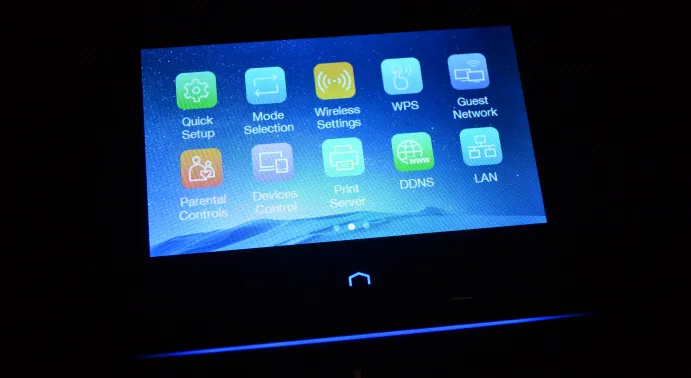
Wszystko jest takie proste i niezwykłe. Mimo to ekran dotykowy routera jest fajny.
Konfiguracja routera przez panel sterowania (tplinkwifi.net)
Możesz potrzebować dostępu do wszystkich ustawień routera TP-Link AC1900 Touch P5, w takim przypadku musisz wejść do jego panelu sterowania. Cóż, jeśli nie udało ci się skonfigurować routera za pomocą menu na ekranie dotykowym, możesz ponownie przeprowadzić konfigurację za pośrednictwem interfejsu internetowego.
Aby wejść do ustawień, urządzenie (komputer, smartfon) musi być połączone z routerem przez Wi-Fi lub za pomocą kabla sieciowego. Jak to zrobić, napisałem na początku tego artykułu. Następnie otwórz dowolną przeglądarkę i przejdź do tplinkwifi.net (lub 192.168.0.1).
Pojawi się strona autoryzacji, na której musisz podać nazwę użytkownika i hasło, aby uzyskać dostęp do ustawień routera. Fabryka: admin i admin. Być może już zmieniłeś swoje hasło.
Fabryczna domyślna nazwa użytkownika i hasło, adres do wprowadzania ustawień, nazwa sieci Wi-Fi i hasło do nich, a także adres MAC routera, są wskazane na samym routerze, u dołu naklejki. A zresetowanie ustawień w TP-Link Touch P5 można wykonać za pomocą wgłębionego przycisku Reset. Musisz nacisnąć go czymś ostrym i przytrzymać przez 10 sekund.
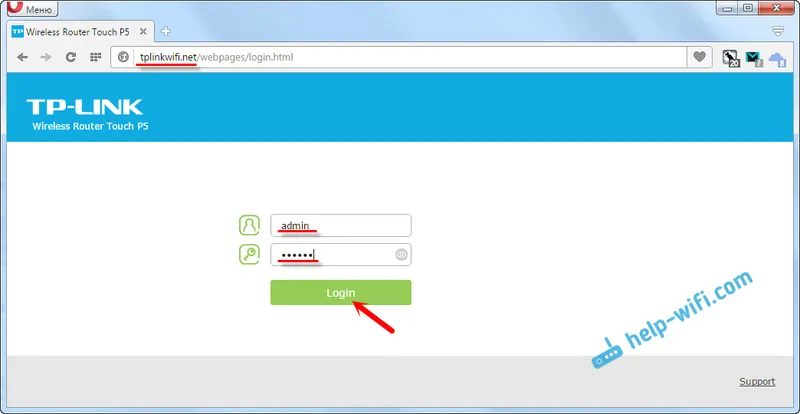
Nowy panel sterowania TP-Link jest bardzo prosty i przejrzysty. Nawet pomimo języka angielskiego. Najważniejsze ustawienia to ustawienia połączenia internetowego i ustawienia sieci Wi-Fi.
Aby ustawić parametry połączenia routera z Internetem, otwórz zakładkę „Internet”. Tam możesz wybrać typ połączenia, z którego korzysta Twój dostawca Internetu i ustawić wszystkie niezbędne parametry. Najważniejsze jest to, że Internet działa przez router.
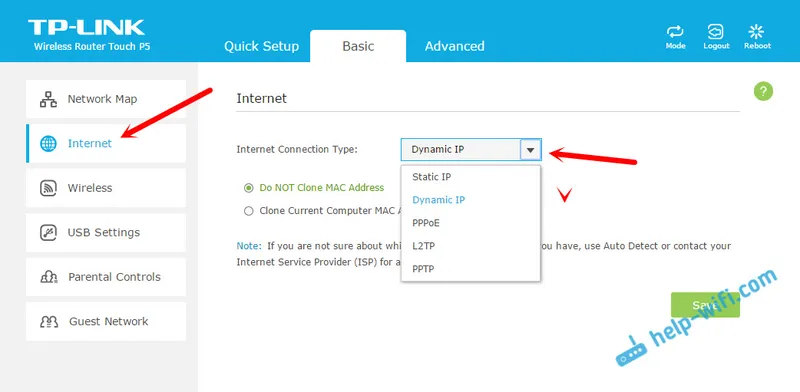
Na karcie „Bezprzewodowe” możesz skonfigurować sieć Wi-Fi w dwóch pasmach, a także zmienić hasło do Wi-Fi. Wszystko jest tam bardzo proste. Istnieją dwie sieci dwuzakresowe (5 GHz i 2,4 GHz). Możesz wyłączyć sieć, której nie potrzebujesz, zmienić jej nazwę i hasło.
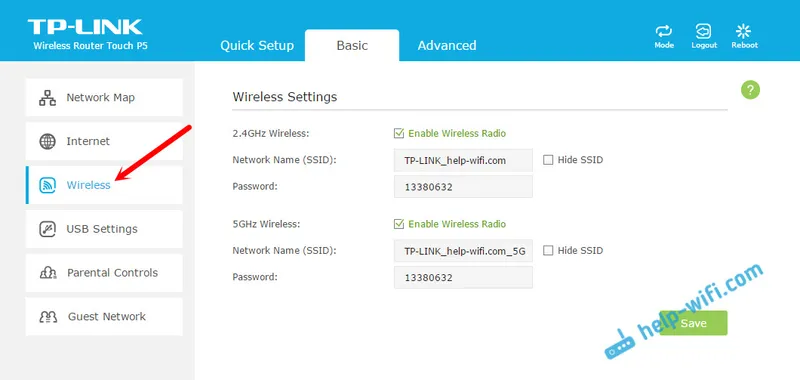
Możesz także uruchomić kreatora szybkiej konfiguracji i przeprowadzić konfigurację routera krok po kroku.
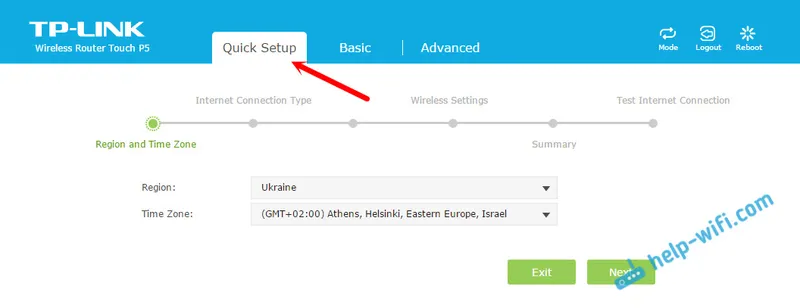
Na karcie „Zaawansowane” znajduje się ogromna liczba różnych ustawień, które mogą być przydatne w trakcie korzystania z routera.
To wszystko, jeśli masz jakieś pytania, zostaw je w komentarzach poniżej.


